Photoshop合成海边红发美女教程
时间:2012-02-24 14:27:02 作者:不思议游戏 浏览量:74
效果图:

- 进入下载

- Adobe PhotoShop CS4 11.0 精简版
大小:61.45 MB
日期:2021/5/26 16:01:01
环境:WinXP,Win7
首先打开岩石图片。

多余部分用裁剪工具去掉,如下。
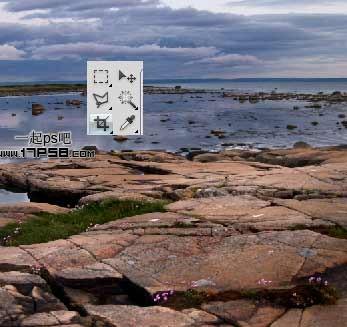
添加色相/饱和度调整层,降低饱和度。
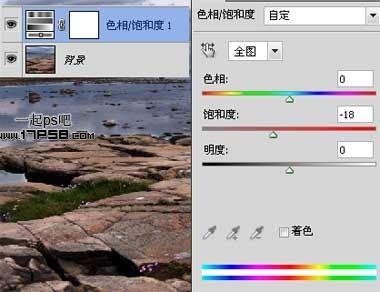
添加渐变映射调整层加强对比,图层模式柔光,不透明度30%。

打开海浪素材。

拖入文档中,添加蒙版去除多余部分。

添加色阶调整层加强对比,形成剪贴蒙版。
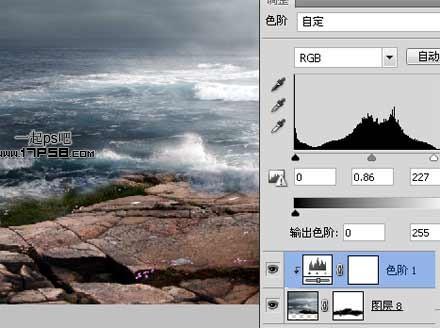
打开美女图片。

用钢笔抠出拖入文档中,头发部分还是老办法,后期用头发笔刷处理。

我们假设光线从右上方投射,美女左下部应该有些阴影,慕尼黑底部新建图层,用笔刷涂抹一些阴影。

美女裙子靠近底部部分也添加一些阴影,形成剪贴蒙版。

新建图层填充50%灰色,图层模式叠加,用加深减淡工具涂抹出美女的明暗。

添加2个调整层使美女脸色苍白一些。
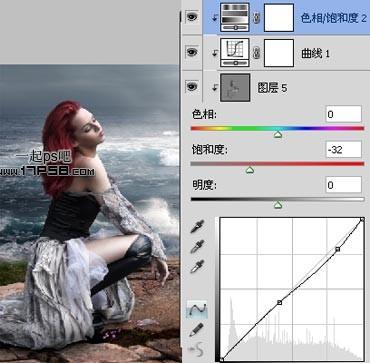
新建图层,用头发笔刷添加头发,多余部分用蒙版去除,使用色相/饱和度命令使之颜色与原来的头发相似。

同样方法新建图层填充50%灰色,图层模式叠加,用加深减淡工具涂抹出地面的明暗,我顺便把海空的明暗也修饰了一下,增加玄幻气氛。

添加渐变调整层,图层模式强光面部他们的30%,目的是稍微增加美女身后阴影程度。

为画面添加一些薄雾、水气效果,新建图层,用白色柔角笔刷涂抹,然后高斯模糊,适当降低图层不透明度。

添加自然饱和度调整层使美女更加苍白。
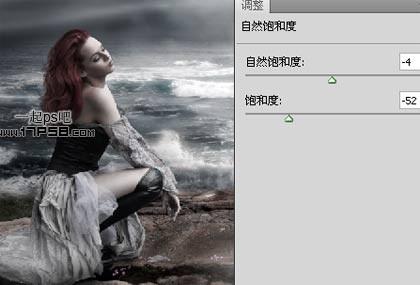
盖印层,滤镜>渲染>光照效果。
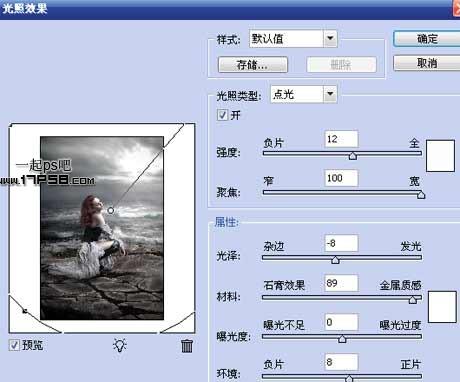
然后锐化,处理不和谐的地方,最终效果如下,本ps教程结束。

Adobe PhotoShop CS4 11.0 精简版
- 软件性质:国外软件
- 授权方式:免费版
- 软件语言:多国语言
- 软件大小:62923 KB
- 下载次数:31730 次
- 更新时间:2022/3/15 0:41:29
- 运行平台:WinXP,Win7...
- 软件描述:想要使用PhotoShop进行图片编辑?但是下载下来的PhotoShop好多都需... [立即下载]
相关资讯
相关软件
电脑软件教程排行
- 破解qq功能和安装教程
- 怎么将网易云音乐缓存转换为MP3文件?
- 比特精灵下载BT种子BT电影教程
- 微软VC运行库合集下载安装教程
- 土豆聊天软件Potato Chat中文设置教程
- 怎么注册Potato Chat?土豆聊天注册账号教程...
- 苏宁豆芽特色介绍及功能板块
- 浮云音频降噪软件对MP3降噪处理教程
- 英雄联盟官方助手登陆失败问题解决方法
- 蜜蜂剪辑添加视频特效教程
最新电脑软件教程
- 神奇大图打印软件的方法介绍
- Animated Screensaver Maker制作转盘旋转教...
- Animated Screensaver Maker怎么画颜色渐变...
- Animated Screensaver Maker 动特效的实现方...
- 腾讯电脑管家如何清除电脑使用痕迹
- 海螺桌面退出方法
- 嗨格式压缩大师导出日志方法
- 嗨格式数据恢复大师如何找回删除文件
- ParkControl怎么安装破解
- HEU KMS Activator最新版本使用教程
软件教程分类
更多常用电脑软件
更多同类软件专题





